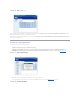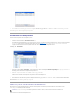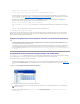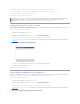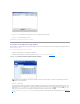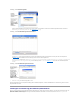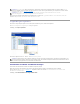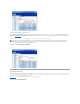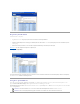Users Guide
4. Klicken Sie im Dialogfeld Aktualisierung abgeschlossen auf OK,umdieErweiterungabzuschließen.
5. Klicken Sie im Dialogfeld Aktualisierung auf OK.
Die Dell Unified Server Configurator-Komponente ist erweitert.
Fortfahren nach Aktualisierungsfehlern
Siekönnenwählen,obdieAktualisierungfortgesetztoderangehaltenwerdensoll,wennfürdasPaket,dasSiefüreineAktualisierungausgewählthaben,ein
Aktualisierungsfehler auftritt.
So setzen Sie Aktualisierungen fort oder brechen diese ab:
1. WählenSiedieKomponentenaus,dieaktualisiertwerdensollen.
2. WählenSiedasKontrollkästchenBei Aktualisierungsfehlern anhalten aus, wie dargestellt unter Abbildung2-13.
Abbildung 2-13.OptionBeiAktualisierungsfehlernanhaltenausgewählt
3. Klicken Sie auf Erweiterung.
DasSUUstartetdieErweiterungderKomponenten,diefürdieErweiterungausgewähltwurden.StellteinSUUwährenddesAktualisierensderersten
KomponenteeinenFehlerfest,fährtdasSUUnichtmitderAktualisierungderanderenKomponentenfort.EszeigtdasFehlersymbol( ) im Dialogfeld
Aktualisierung an, was darauf hinweist, dass die Aktualisierung fehlgeschlagen ist. SUU zeigt auch das Symbol im Dialogfeld Aktualisierung an und
weistdaraufhin,dassdieanderenfürdieAktualisierungausgewähltenKomponentennichtaktualisiertwordensind.
Nach dem Aktualisierungsvorgang zeigt SUU das Dialogfeld AktualisierungsfehleranundberichtetübereinenAktualisierungsfehlerwieinAbbildung2-
14 gezeigt.
ANMERKUNG: DasKontrollkästchenBei Aktualisierungsfehlern anhaltenistnurdannaktiviert,wennSiefüreineAktualisierungmehralseine
Komponenteausgewählthaben.